
お絵描きしたいんだけど、Adobe Frescoってどうなの?
ブラシの種類が豊富でなかなか良いですよ。

Adobeのソフトは基本有料なんだけど、Adobe Frescoは無料でも使うことができます。この記事ではこのAdobe Frescoがどういうアプリケーションなのかについて書いていきますよ。
記事の内容
- Adobe Frescoとは?
- Adobe Frescoでできること
- Adobe Frescoの価格
絵を描くソフトとしてAdobe Frescoを使って見ようか考えている人は参考にしてみてください。
Adobe Frescoで何ができるか見ていきましょう。

Adobe Frescoとは
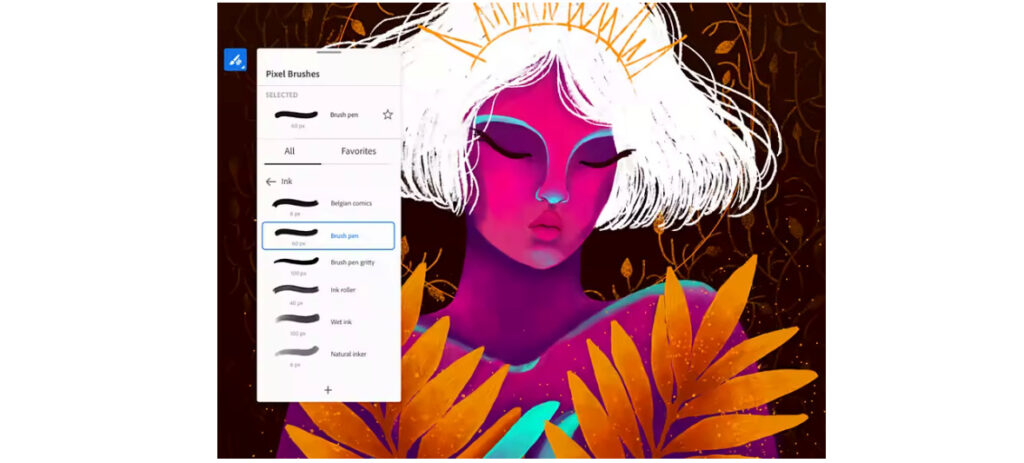
AdobeFrescoは絵を描くことのできるソフト。また、ベクターデータやPhotoshopから読み込んだブラシも使うことができます。
Illustratorの表現でお馴染みのベクターデータも同じキャンバス内で利用できます。Adobe Photoshopから読み込んだブラシや著名なKyle T. Webster氏が作成したブラシのほか、自作のオリジナルブラシもすべてFrescoで使うことができます。
Photoshopから読み込んだブラシも使えるなんて素敵ですよね。
筆の種類は多数
Adobe Frescoには使えるブラシがたくさん用意されています。
ブラシの種類
- ピクセルブラシ・・・アクリル、シャーペン、削用筆、筆ペン、面相筆
- ライブブラシ・・・水彩、油彩
- ベクターブラシ・・・汎用、ジッター、マンガ
これだけだと少ないように見えるけど、それぞれ細かく筆の種類はたくさんあります。
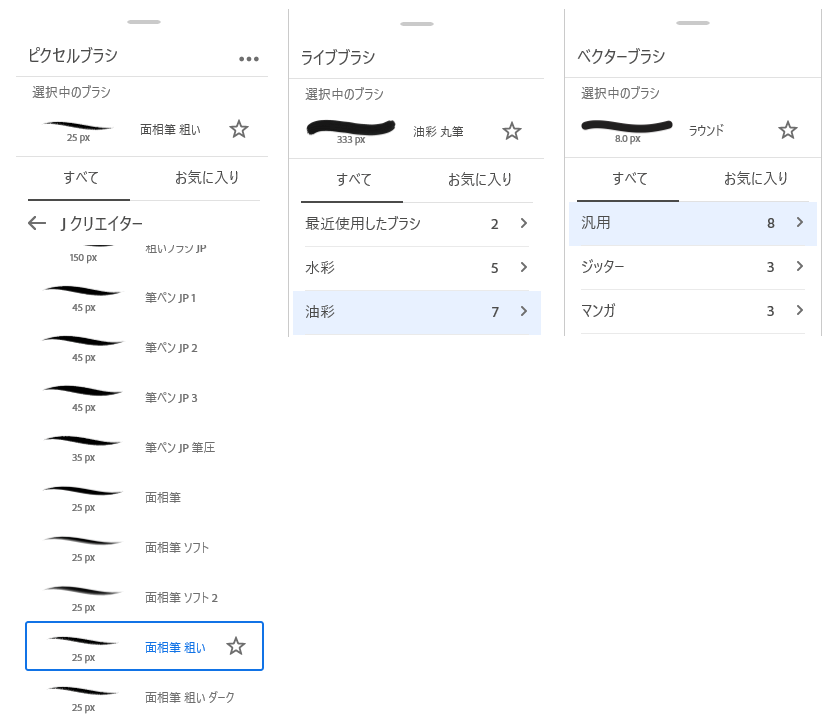
これらのブラシを使いこなして絵を描いていくわけです。想像するだけで多彩なものを描くことができることが分かるかと思います。
ブラシの追加も可能
最初から入っているブラシだけじゃなくてブラシを追加して使うことができます。

既存のブラシで満足しなかったら追加して使って見るといいでしょう。
iPad、iPhone、Windows で使える
iPad、iPhone、Windows で使用することができます。ただ普通にペンを使って描いた方がやりやすいと思うので、iPad持っているならiPad使ってやるのがいいですね。
もしくはペンタブなんかを持っている場合はペンタブを使って描くのもいいでしょう。
どのデバイスに対応しているのか気になったら必要システム構成を見てみるといいです。
滲み具合が最高に気持ち良い
Adobe Frescoで水彩ブラシを使ってなぞってみるとその色の滲み具合が綺麗で驚きます。
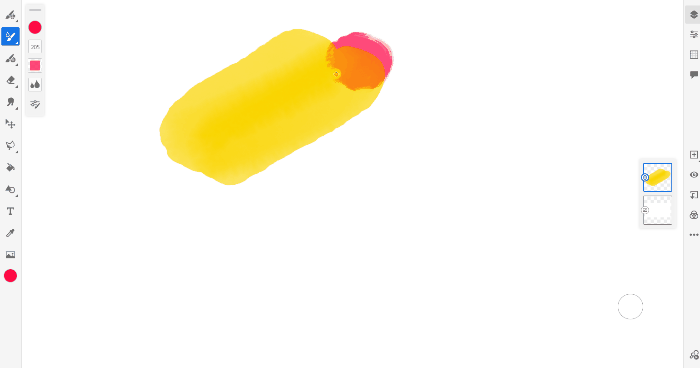

本当に水彩ブラシでなぞっているみたいだね。
そうなんです、しかも水量をいじるとこの滲み具合も変わる。

Frescoの水彩ブラシではサイズ・流量・水量を変えることができます。
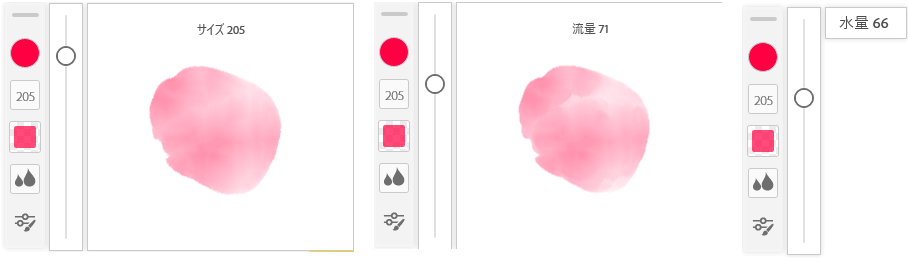
流量と水量を変えることによって同じ色、同じサイズでも色の出方が変わってくるから現実世界で絵具使っているみたいで面白いです。
油彩でも綺麗に映える
上のは水彩ブラシだけど油彩があることを忘れてはなりません。ブラシを油彩にして赤色と黄色でなぞってみるとこう。
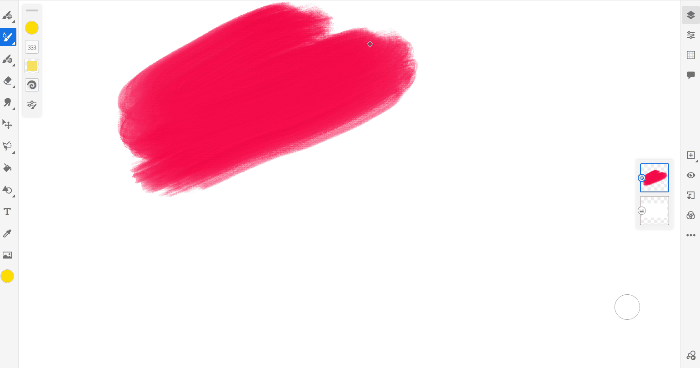

綺麗じゃん。
ですよね。油彩では絵具の混ざり具合を調整できますよ。

油彩でも水彩と同じようにカラーとサイズと流量を変えることができるんだけど、それに加えて絵具の混ざり具合を調整できる。
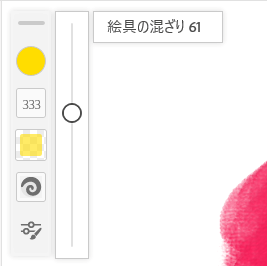
仮に絵具の混ざりを0にしてやってみると上から絵具を置く感じになりますね。
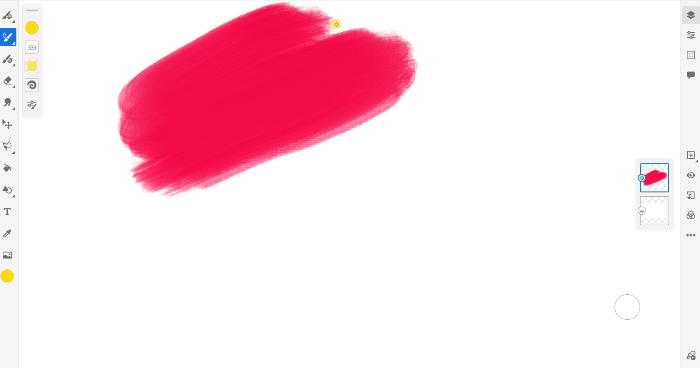
100にしてやってみると下の赤色で描いた絵具とよく混ざってくれます。
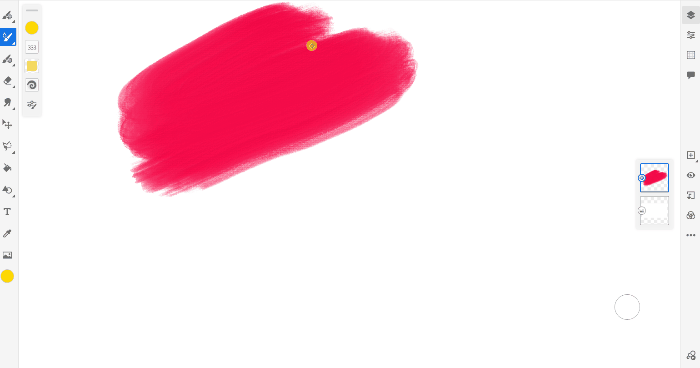
水彩でも油彩でも流量や水量、絵の具の滲み具合を変更してやればいろいろな表現ができるはずです。
AdobeFrescoの使い方
レイヤー構造
Frescoはレイヤー構造です。Photoshopと同じですね。
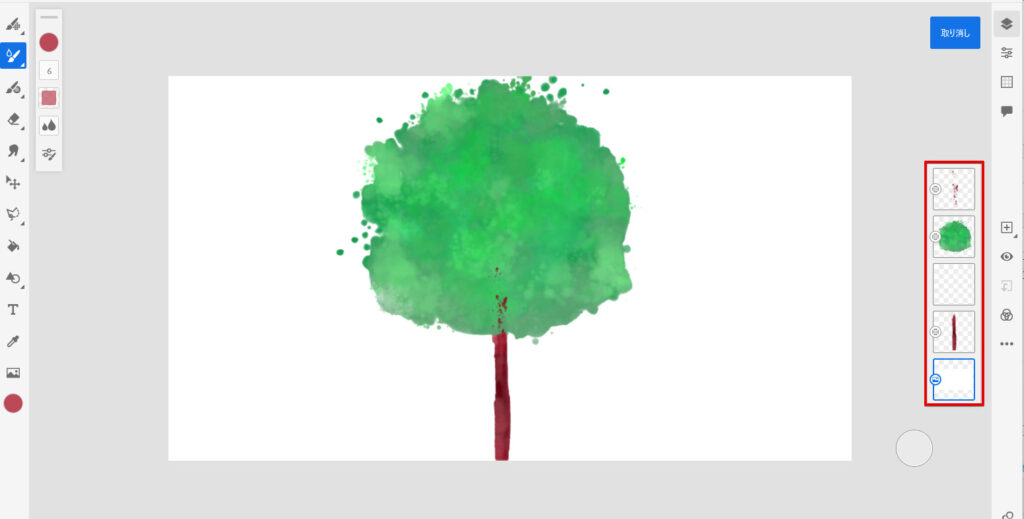
右側にあるレイヤーをうまく使うとそのレイヤーは他のレイヤーの色に左右されないのでやりやすいです。
水彩と油彩を組み合わせることも可能
Frescoではいろんなブラシを使って一つのパレットに絵を描くことができます。どのブラシを使ってもいいので、水彩と油彩が混じった絵を描くこともできます。

上の画像でいうと下の木は水彩で文字は油彩です。
水彩と油彩のブラシを手軽に切り替えて使えるのがいいですよね。
テキストや画像も入れることも可能
テキストや画像も入れることが可能です。
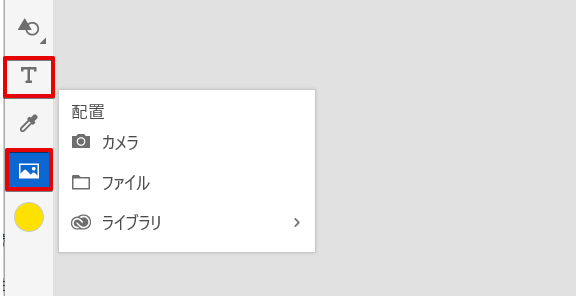
絵以外で何か入れておきたいものがあれば配置してみるといいでしょう。
無料版と有料版の違い
Adobe Frescoは有料版と無料版があります。無料版でも楽しむことができるけど、有料版だと以下のことができます。
有料版
- 1,000以上のブラシが使える
- 100GBのクラウドストレージの利用
- Photoshop iPad版が使用可能

1.000以上のブラシは凄いね、それとPhotoshop iPad版使えるのは大きい。
そうだよね、iPadで使いたいならかなり欲しいはず。

Photoshopはまたできることが大きく変わります。画像の加工や合成に関してはPhotoshopに勝るものはないからイラストの調整や仕上げをPhotoshopでするっていうのがいいかもしれない。
自分の場合は複数のAdobeソフトが使えるコンプリートプランを使っているので、Frescoの有料版が使えます。
まとめ
Adobe Frescoについて見てみましたがどうだったでしょうか。個人的には水彩や油彩の滲み具合というか混じりぐらいがとても心地よいです。
絵を描きたいなら使って見ることをお勧めしますよ。
まとめ
- Frescoはレイヤー構造
- 水彩・油彩のブラシも使える
- 無料でも使えるが、有料プランならPhotoshop iPad版が使用可能
気になったらまずはAdobeから使ってみるのがいいでしょう。
